 Thiên Sơn
Thiên SơnBất kỳ ai khi sử dụng trình duyệt Word để gõ văn bản hay làm luận văn, luận án hay là trình bày nghiên cứu. Thì việc tạo khung bìa đẹp sẽ làm tăng được sức hấp dẫn cho cả bài.
Bước 1: Đầu tiên bạn nhấn mở Word. Ở tại thanh công cụ. Bạn chọn tab Chèn (Insert). Chọn Trang bìa (Cover Page). Rồi chọn mẫu bìa phù hợp theo bản thân.
.jpg)
Nếu như bạn muốn chèn mẫu bìa tại các vị trí khác. Thì bạn nhấn chuột phải vào mẫu bìa để lựa chọn.
.jpg)
Bước 2: Bạn chỉ cần thực hiện chỉnh sửa lại nội dung trong mẫu bìa theo ý muốn của bản thân mình là xong.
Bước 1: Đầu tiên, bạn thực hiện canh lề trang giấy A4 theo trình văn bản. Ở trên thanh công cụ, bạn nhấn chọn Bố trí (Page Layout). Tiếp đến chọn biểu tượng tại Thiết lập trang (Page Setup).
.jpg)
Hoặc là bạn vào Lề (Margin). Bấm chọn Lề tùy chỉnh (Custom Margins).
.jpg)
Bước 2: Sau đó, bạn thực hiện tùy chỉnh theo ý mình. Rồi chọn OK.
.jpg)
Thông số để căn lề chuẩn:
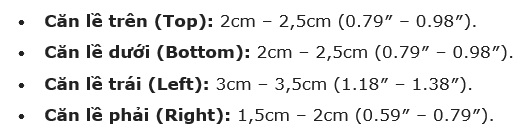
Bước 3: Bạn nhấn chọn Thiết kế (Design). Bạn chọn Viền trang (Page Borders).
.jpg)
Bước 4: Ở trong hộp thoại Viền và Tô bóng (Borders and Shading). Bạn nhấn chọn Họa tiết (Art) để tạo viền. Ở tại Áp dụng cho (Apply to) bạn nhấn chọn theo nhu cầu. Tiếp theo bạn chọn Tùy chọn (Options).
.jpg)
Bước 5: Ở tại hộp thoại Tùy chọn viền và tô (Borders and Shading Options). Ở trong mục Đo từ (Measure from), bạn nhấn chọn Văn bản (Text). Bạn loại bỏ tất cả các đánh dấu. Bạn nhấn OK.
.jpg)
Bước 1: Đầu tiên bạn nhấn vào tab Chèn (Insert). Bạn chọn mục Hình dạng (Shapes). Sau đó bạn chọn hình chữ nhật. Bạn bấm chèn sao cho khung hình phù hợp với trang bìa.
.jpg)
Ở trên thanh Công cụ, tại phần Định dạng (Format).
.jpg)
Hộp thoại của Định dạng Hình dạng (Format Shape) xuất hiện ra các tùy chỉnh:
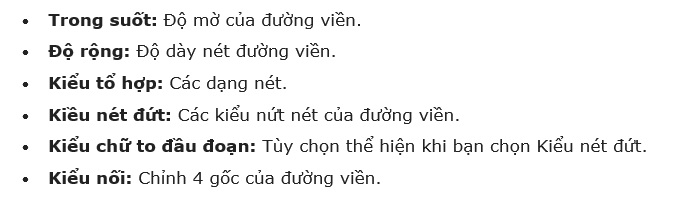
.jpg)
xem thêm: Bật mí: kể cả khi không có Internet người dùng Android cũng có thể sử dụng AI
So sánh thiết bị Xbox Ally vs ROG Ally về hiệu năng, thiết kế thì liệu có nên nâng cấp?
Cách sử dụng tổ hợp phím mở nguồn laptop Asus khi mà nút nguồn bị hư hỏng